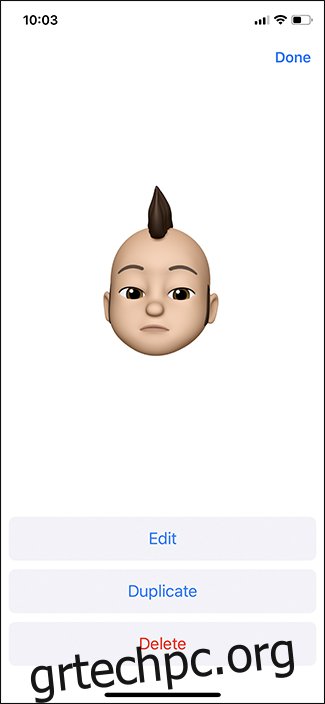Εάν διαθέτετε iPhone X ή νεότερο, υπάρχει μια προσεγμένη λειτουργία που ονομάζεται Animoji (συντομογραφία για κινούμενα emoji) που μπορεί να ανεβάσει το παιχνίδι emoji σας σε μια εγκοπή. Δείτε πώς να το χρησιμοποιήσετε.
Το Animoji χρησιμοποιεί την μπροστινή κάμερα του τηλεφώνου για να παρακολουθεί τις εκφράσεις του προσώπου σας και στη συνέχεια τις μεταφράζει σε διάφορους χαρακτήρες στην οθόνη για να τις ζωντανέψει. Μπορείτε να επιλέξετε ανάμεσα σε διαφορετικά πλάσματα όπως γάτα, σκύλο, κοτόπουλο, δεινόσαυρο ή μονόκερο ή να δημιουργήσετε το δικό σας “Memoji” που μοιάζει ακριβώς με εσάς. Δείτε πώς να ξεκινήσετε.
Πίνακας περιεχομένων
Πώς να αποκτήσετε πρόσβαση στο Animoji
Το Animoji είναι ουσιαστικά μια εφαρμογή iMessage, επομένως θα έχετε πρόσβαση στην εφαρμογή Μηνύματα. Ξεκινήστε ανοίγοντας μια συνομιλία στα Μηνύματα και, στη συνέχεια, πατώντας το κουμπί στο κάτω μέρος που έχει πρόσωπο μαϊμού.
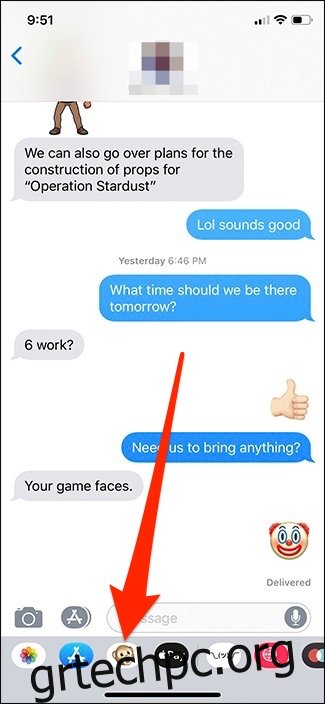
Αυτό εμφανίζει το Animoji ώστε να μπορείτε να αρχίσετε να το χρησιμοποιείτε.
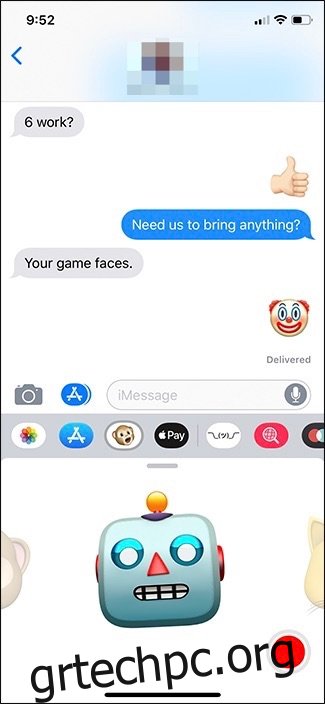
Πώς να χρησιμοποιήσετε το Animoji
Το πρώτο Animoji που θα εμφανιστεί θα είναι ο χαρακτήρας μαϊμού, αλλά μπορείτε να κάνετε κύλιση προς τα δεξιά και να επιλέξετε ανάμεσα σε ένα σωρό διαφορετικούς χαρακτήρες. Το iPhone σας θα παρακολουθεί συνεχώς τις εκφράσεις του προσώπου σας και θα τις δείχνει σε πραγματικό χρόνο στον χαρακτήρα που έχετε επιλέξει. Για να ξεκινήσετε την εγγραφή ενός μικρού βίντεο, πατήστε το κόκκινο κουμπί εγγραφής στην κάτω δεξιά γωνία της οθόνης.
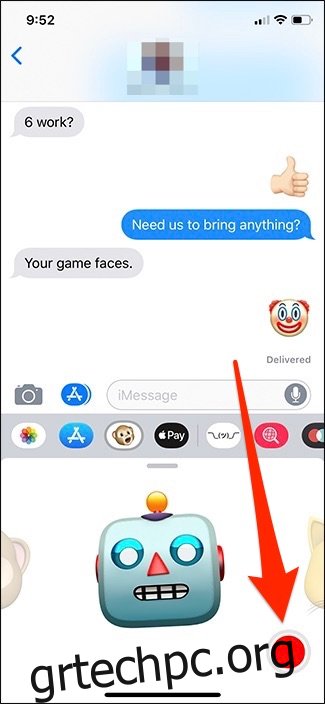
Μπορείτε να εγγράψετε βίντεο διάρκειας έως και 30 δευτερολέπτων. Για να σταματήσετε την εγγραφή, απλώς πατήστε ξανά το κουμπί εγγραφής.
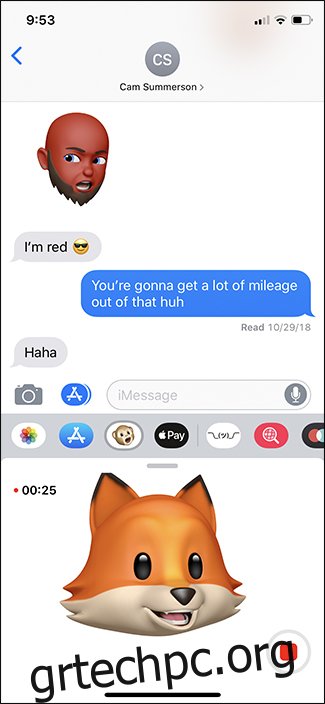
Για να στείλετε αυτήν την εγγραφή στον φίλο σας, πατήστε το κουμπί βέλους που έχει πλέον αντικαταστήσει το κουμπί εγγραφής. Αυτό αποστέλλεται ως κινούμενο GIF. Εάν το στέλνετε σε κάποιον που χρησιμοποιεί Android, θα εμφανίζεται ως τυπικό βίντεο.
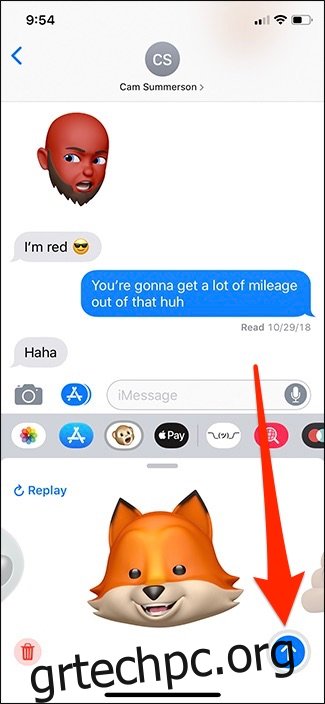
Εάν θέλετε να στείλετε μια ακίνητη εικόνα ενός Animoji, αντί ενός βίντεο, πατήστε το Animoji σας ανά πάσα στιγμή. Αυτό τραβάει μια εικόνα που μπορείτε να στείλετε.
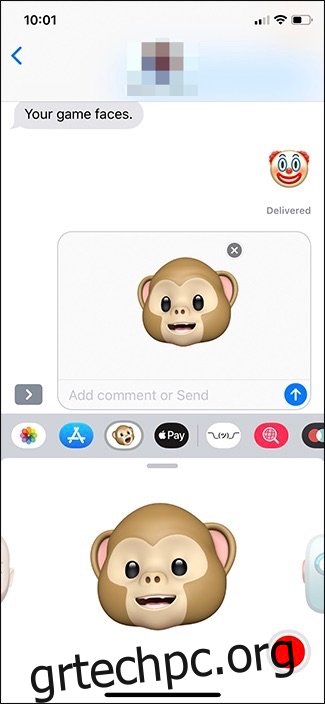
Πώς να δημιουργήσετε ένα Memoji
Για να δημιουργήσετε το δικό σας “Memoji” που μοιάζει ακριβώς με εσάς, σύρετε προς τα αριστερά και πατήστε το κουμπί “+”.
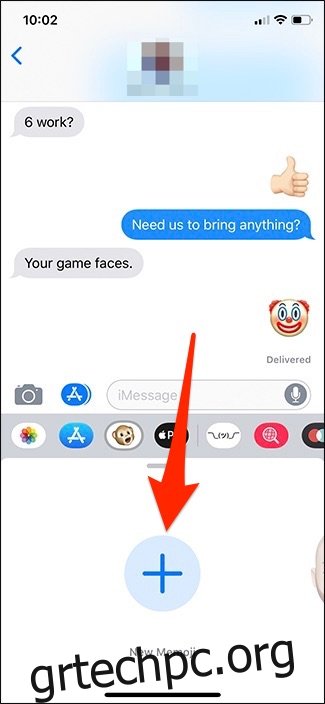
Αυτό ξεκινά τη διαδικασία δημιουργίας και μπορείτε να μάθετε εκπληκτικά λεπτομερείς, χάρη σε όλες τις διαφορετικές επιλογές που έχει προσφέρει η Apple.
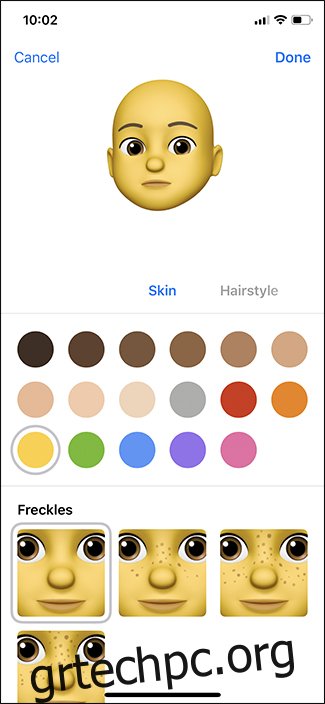
Εκεί που λέει “Δέρμα”, μπορείτε να κάνετε κύλιση προς τα δεξιά για να μεταβείτε στην επόμενη ενότητα της διαδικασίας δημιουργίας.
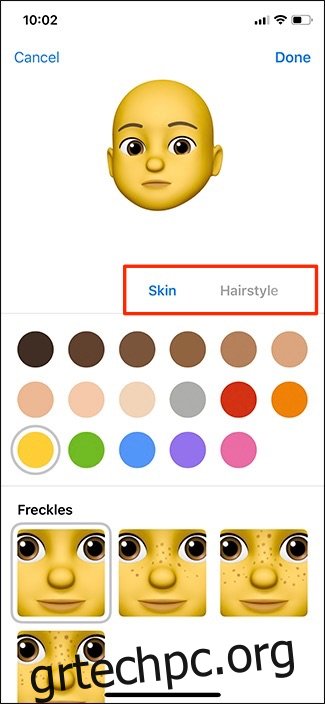
Όταν ολοκληρώσετε τη δημιουργία του Memoji σας, πατήστε “Τέλος” στην επάνω δεξιά γωνία.
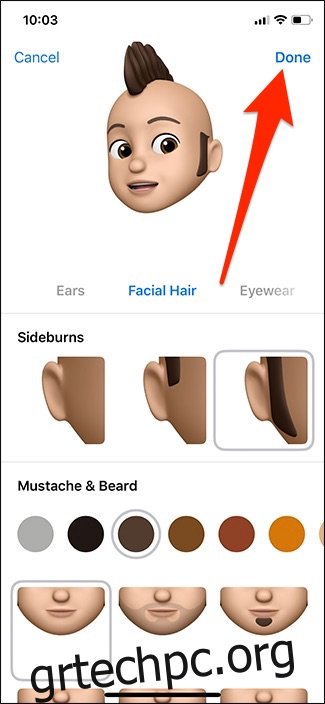
Το νέο σας Memoji είναι έτοιμο!
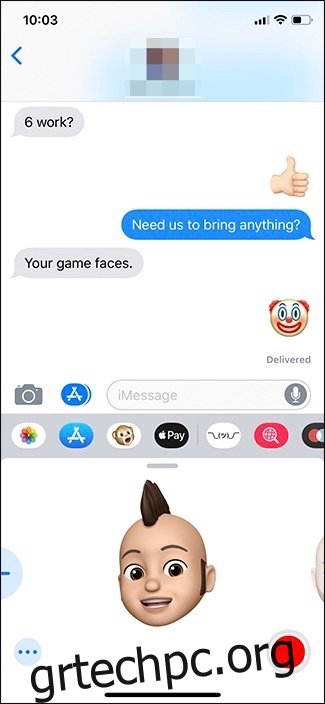
Μπορείτε να διαγράψετε ένα Memoji ανά πάσα στιγμή πατώντας το κουμπί ελλείψεων και μετά πατώντας «Διαγραφή» στην επόμενη οθόνη.